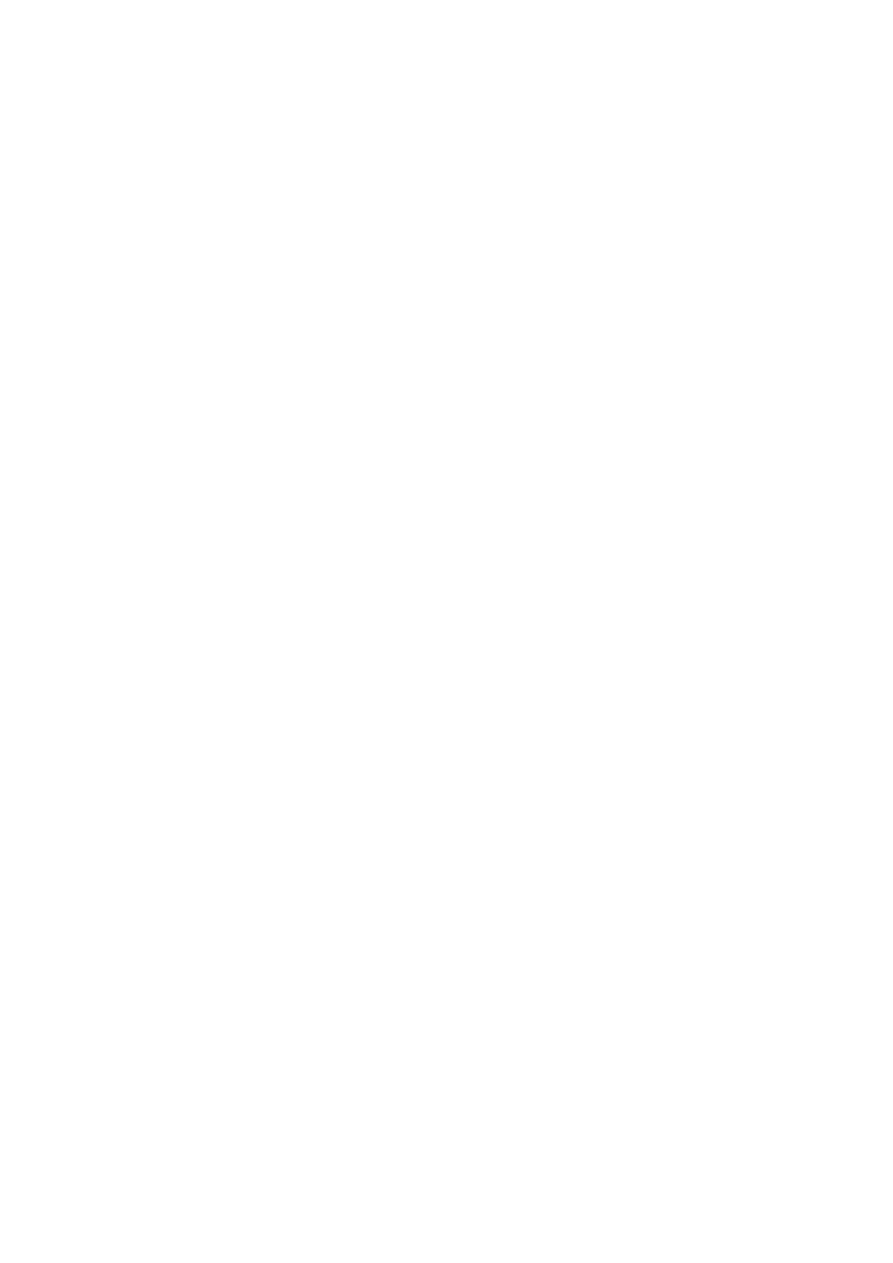
Laboratorium Komputerowego Wspomagania Analizy
i Projektowania
Ćwiczenie 1. Podstawy obsługi pakietu MATLAB.
Opracował: dr inż. Sebastian Dudzik
1.
Cel ćwiczenia
Celem ćwiczenia jest zapoznanie się z obsługą pakietu MATLAB. W ćwiczeniu wpro-
wadzono opis podstawowych komend środowiska i funkcji matematycznych na przykładzie
prostych obliczeń w trybie linii poleceń.
2.
Wprowadzenie
Pakiet MATLAB jest środowiskiem obliczeniowym, umożliwiającym analizę numerycz-
ną i symboliczną. Dzięki zastosowaniu wydajnych algorytmów numerycznych pozwala na
szybkie i bezbłędne rozwiązywanie problemów naukowych i inżynierskich. Dodatkowe ko-
rzyści daje zastosowanie w obliczeniach wbudowanych funkcji, wchodzących w skład spe-
cjalizowanych bibliotek, zwanych przybornikami (ang. Toolboxes).
Podstawowe komendy środowiska MATLAB, są związane z często wykonywanymi ope-
racjami, takimi jak: zarządzanie zmiennymi przestrzeni roboczej (ang. workspace), współ-
praca z zewnętrznymi plikami dyskowymi, ustalanie formatu wyświetlania liczb i in. Do
zarządzania przestrzenią roboczą w środowisku MATLAB najczęściej wykorzystuje się
polecenia:
• who, whos
• load, save
• clear
Pierwsze dwa z powyższych poleceń umożliwiają uzyskanie informacji o zmiennych
przechowywanych w przestrzeni roboczej, przy czym: who – informacji ogólnej, whos – in-
formacji szczegółowej (rozmiar, struktura). Polecenia load oraz save pozwalają na odczyt
oraz zapis zmiennych do plików dyskowych. Dzięki zastosowaniu polecenia clear moż-
na usuwać wybrane lub wszystkie zmienne z przestrzeni roboczej środowiska MATLAB.
Oprócz powyżej opisanych poleceń, przydatne jest również polecenie clc. Pozwala ono na
wyczyszczenie ekranu, po przeprowadzonych obliczeniach. Innym poleceniem środowiska,
1
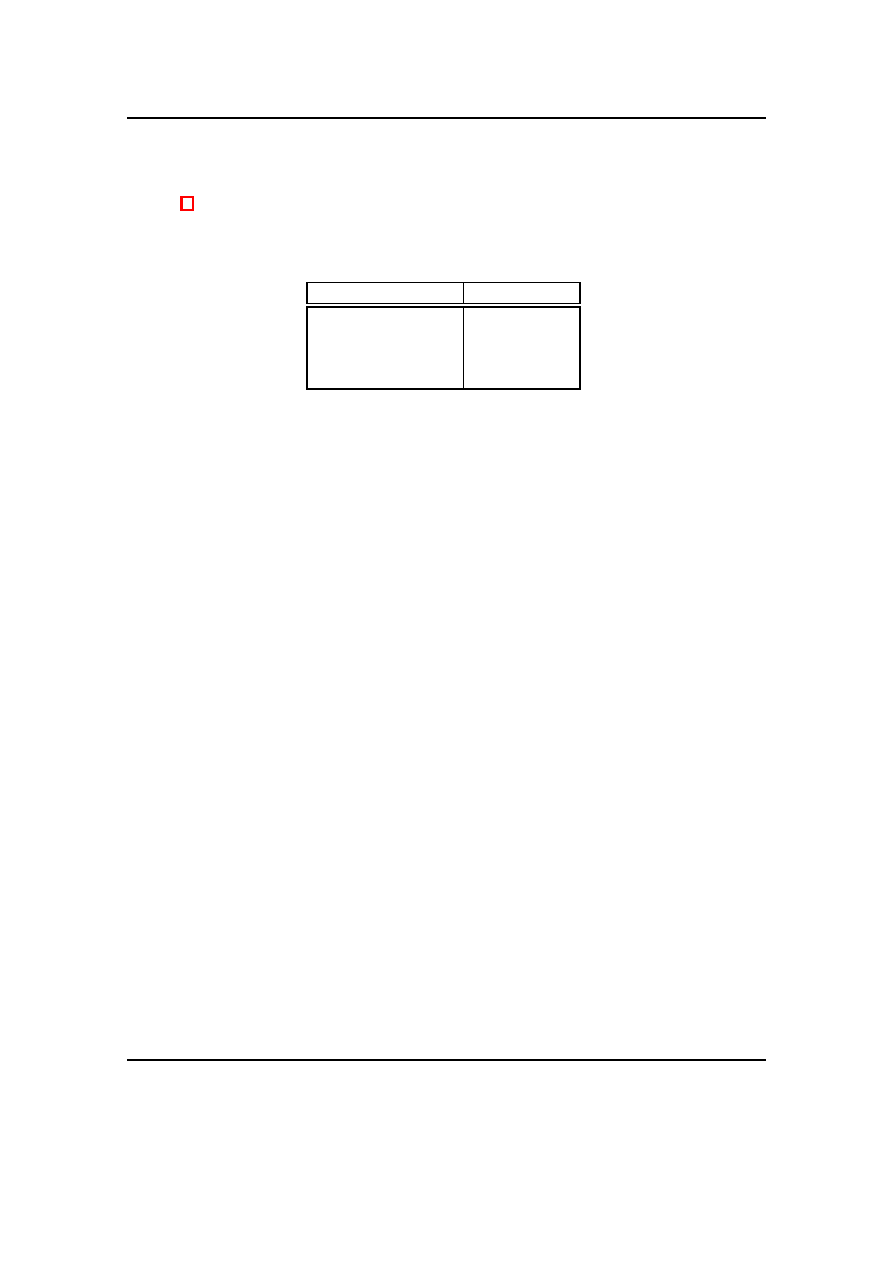
Ćwiczenie 1. Podstawy obsługi pakietu MATLAB.
ZTMAiPC
umożliwiającym kontrolę wyświetlania liczb, jest polecenie format. Zazwyczaj wywołuje
się je z dodatkowym parametrem określającym reprezentację liczb (compact, loose) i in.
W tab. 1 przedstawiono różne reprezentacje wyniku operacji π
e
, zależnie od wyspecyfiko-
wanej opcji (short).
Tab. 1. Efekty zastosowania różnych opcji polecenia format short.
Polecenie
Wynik
format short e
2.2459e+001
format short eng
22.4592e+000
format short g
22.245
format short
22.4592
Przydatną grupą komend środowiska MATLAB, są komendy przeznaczone do współ-
pracy z zewnętrznymi plikami dyskowymi i katalogami, oraz z uzyskiwaniem pomocy.
Poniżej wymieniono niektóre z nich:
• cd, dir, ls, pwd, what
• mkdir, copyfile, delete, save, load
• exists, help, lookfor, which
Polecenie cd bez dodatkowych parametrów lub pwd, zwraca ścieżkę dostępu do bieżą-
cego katalogu (np. C:\Program Files\MATLAB\R2006b\work.) Komenda cd z wyspecy-
fikowaną ścieżką powoduje zmianę katalogu bieżącego na katalog podany jako parametr
wywołania. Zawartość katalogu bieżącego można wyświetlić poleceniami dir, ls, what.
Pierwsze dwa z nich działają identycznie w systemie MS Windows. Polecenie what wyświe-
tla pliki skojarzone z programem MATLAB, z podziałem na kategorie (*.fig, *.m, *.mdl
itp.). Podstawowe polecenia do operowania na plikach to mkdir, copyfile, delete. Po-
lecenie mkdir służy do tworzenia katalogów (folderów) na dysku lokalnym, copyfile
umożliwia kopiowanie plików, natomiast delete ich kasowanie. Ostatnią grupą poleceń
wymienioną wyżej są polecenia do uzyskiwania pomocy. Do uzyskiwania pomocy na te-
mat określonej funkcji, operatora, konstrukcji języka itp., służy komenda help. Z kolei
polecenie lookfor pozwala na przeszukanie nagłówków funkcji i plików pomocy pod ką-
tem określonej frazy. Poniżej przedstawiono pierwsze osiem wierszy wyniku wyszukiwania
frazy transform za pomocą polecenia lookfor(’transform’).
CART2POL Transform Cartesian to polar coordinates.
CART2SPH Transform Cartesian to spherical coordinates.
POL2CART Transform polar to Cartesian coordinates.
SPH2CART Transform spherical to Cartesian coordinates.
FFT Discrete Fourier transform.
FFT2 Two-dimensional discrete Fourier Transform.
FFTN N-dimensional discrete Fourier Transform.
IFFT Inverse discrete Fourier transform. ...
Polecenie which, zwraca pełną ścieżkę dostępu do obiektu (np. funkcji) wyspecyfikowa-
nego jako parametr. Polecenie exists sprawdza, czy w przestrzeni roboczej lub na dysku
znajduje się obiekt o nazwie podanej jako parametr wywołania.
2
Częstochowa 2007
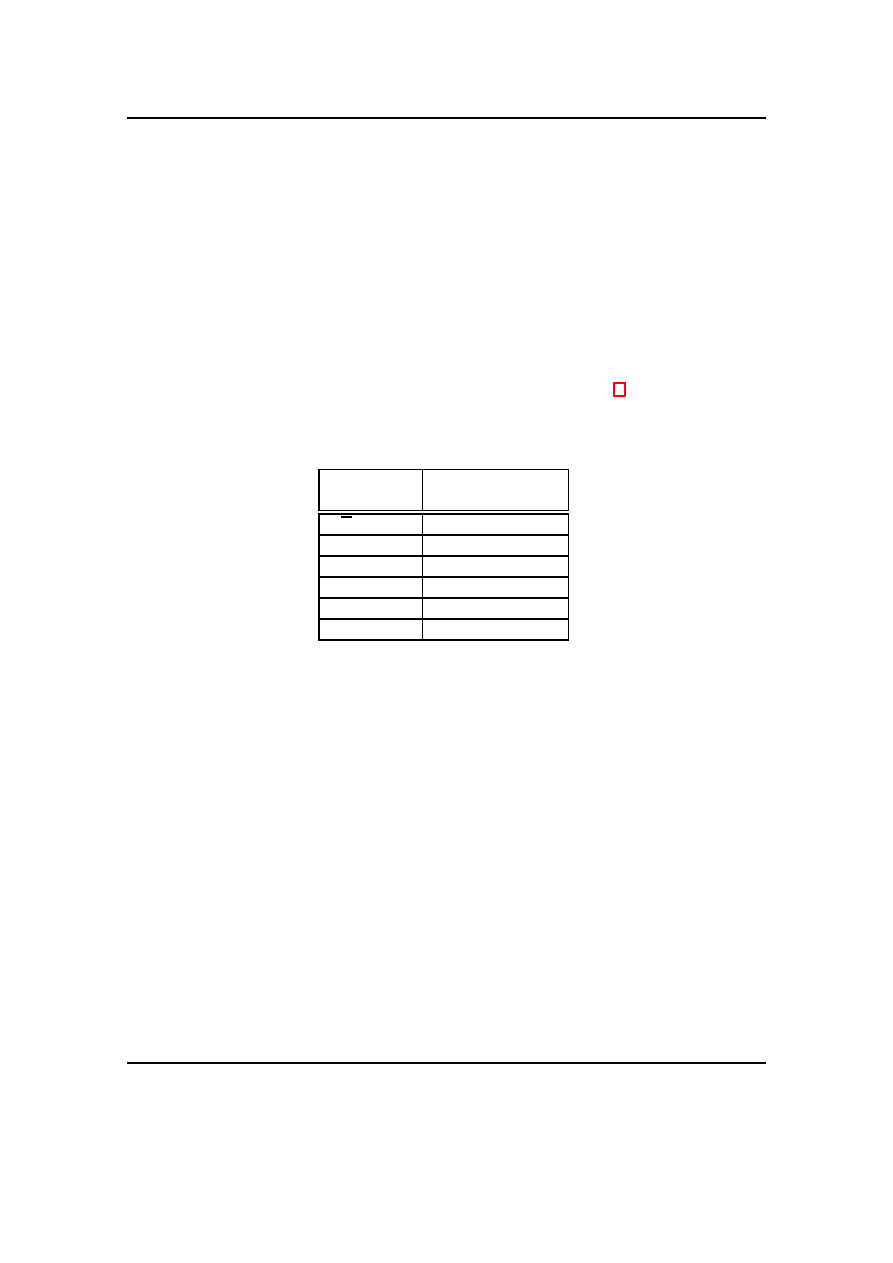
ZTMAiPC
Laboratorium Komputerowego Wspomagania Analizy i Projektowania
MATLAB oznacza również nazwę języka programowania wysokiego poziomu. Zmien-
ne, przechowujące dane liczbowe, nie wymagają deklaracji – powstają w momencie użycia
(zainicjowania) (np. x = 10.25). Zmienne służą do programowego prowadzenia obliczeń,
przechowywania danych wejściowych oraz wyników. W języku MATLAB, występują nastę-
pujące, podstawowe operatory arytmetyczne: (+) – dodawanie, (-) – odejmowanie, (*) –
mnożenie, (\) – dzielenie, (ˆ) – potęgowanie. Powyższe operatory mogą być wykorzystane
w prostych obliczeniach numerycznych. Do wykonania bardziej skomplkiowanych działań
niezbędne jest użycie funkcji. Funkcje pozwalają na wykorzystanie wbudowanych procedur
obliczeniowych oraz umożliwiają wielokrotne wywoływanie raz wprowadzonych fragmen-
tów kodu. Wywołanie funkcji polega zwykle na przypisaniu jej wartości do zmiennej (ist-
niejącej lub tworzonej). Dane wejściowe dla funkcji przekazuje się specyfikując parametry
wywołania w nawiasach zwykłych (np. a = round(6/4)). W tab. 2 zestawiono funkcje
wykorzystywane w realizacji ćwiczenia. Oprócz funkcji matematycznych, MATLAB ofe-
Tab. 2. Zestawienie funkcji języka MATLAB, wykorzystywanych w ćwiczeniu.
Funkcja
Zapis w języku
MATLAB
√
x
sqrt(x)
e
x
exp(x)
ln x
log(x)
sin x
sin(x)
cos x
cos(x)
ctg
−1
x
acot(x)
ruje wiele funkcji organizujących prowadzenie obliczeń. Do tej grupy należą np. funkcje
zaokrągleń. Przykładowo – funkcja round(x), zaokrągla liczbę x do najbliższej wartości
całkowitej, floor(x) w dół a ceil(x) w górę. W p. 3 (program ćwiczenia), zaprezento-
wano praktyczne przykłady użycia poszczególnych operatorów, konstrukcji językowe oraz
funkcji programu MATLAB.
Częstochowa 2007
3
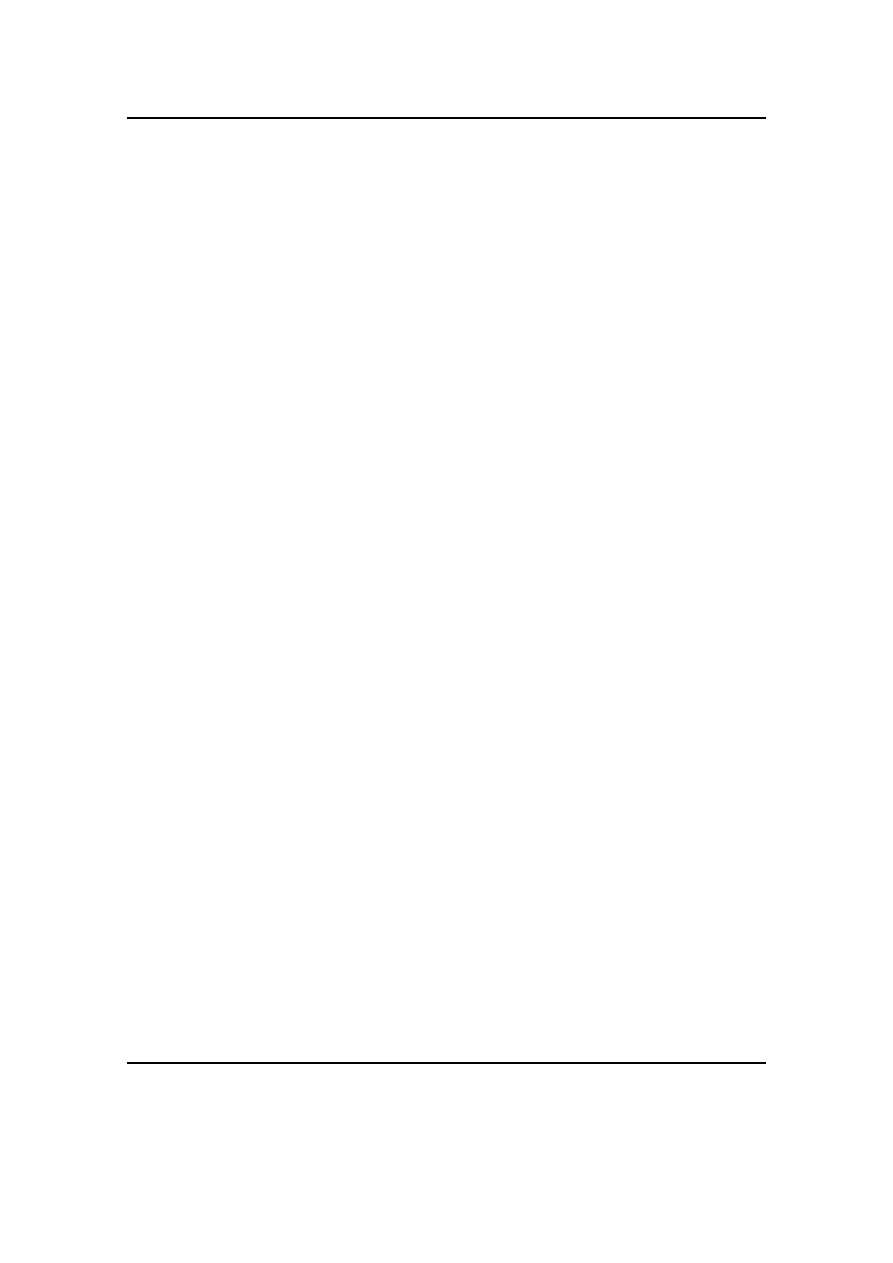
Ćwiczenie 1. Podstawy obsługi pakietu MATLAB.
ZTMAiPC
3.
Program ćwiczenia
1. Uruchomienie programu MATLAB.
W ćwiczeniu wykorzystano program MATLAB w wersji 5.3 (R11.1). Uruchomienie
programu następuje poprzez skrót na pulpicie (Matlab5.3) lub bezpośrednio z kata-
logu C:\MatlabR11\ bin\.
2. Uruchomienie programu Wordpad.exe.
Program można uruchomić poprzez wywołanie: Start\Programy\Akcesoria\ Word-
pad lub poprzez skrót na pulpicie.
3. Tworzenie katalogu roboczego dla grupy laboratoryjnej.
Domyślnym katalogiem startowym (roboczym) programu MATLAB jest C:\ MatlabR11\
work\. Zadanie polega na utworzeniu podkatalogu katalogu work. Podkatalog powi-
nien być nazwany wybranymi 2 nazwiskami studentów, wchodzących w skład grupy
laboratoryjnej.
(a) Wprowadzić:
>>pwd
W programie MATLAB każde wprowadzone polecenie zatwierdza się klawiszem
<ENTER>
. Zwrócić uwagę na ścieżkę dostępu do katalogu bieżącego.
(b) Wprowadzić:
>>mkdir nazwa_podkatalogu
Polecenie mkdir nazwa_podkatalogu powoduje utworzenie w katalogu bieżącym
podkatalogu o nazwie nazwa_podkatalogu. Parametr nazwa_pod-katalogu po-
winien składać się z nazwisk 2 wybranych studentów grupy laboratoryjnej (np.
mkdir KowalskiNowak
).
(c) Wprowadzić:
>>cd nazwa_podkatalogu
Polecenie cd zmienia katalog bieżący na katalog o podanej nazwie. Wyrażenie
nazwa_podkatalogu — patrz wyżej.
(d) Wprowadzić:
>>cd
Polecenie cd bez parametru wyświetla nazwę bieżącego katalogu (patrz pwd).
(e) Powtórzyć polecenie pwd. Porównać wyniki cd i pwd.
Do powtarzania poprzednio wydanych poleceń służy klawisz kursora (↑). Na-
leży naciskać klawisz kursora (↑), dopóki w lini poleceń nie pojawi się żądane
polecenie.
(f) Skopiować zawartość okna poleceń programu MATLAB do programu Wordpad.
(g) Wyczyścić zawartość okna poleceń programu MATLAB poleceniem:
>>clc
4. Operacje na zmiennych skalarnych. Zarządzanie przestrzenią roboczą.
4
Częstochowa 2007
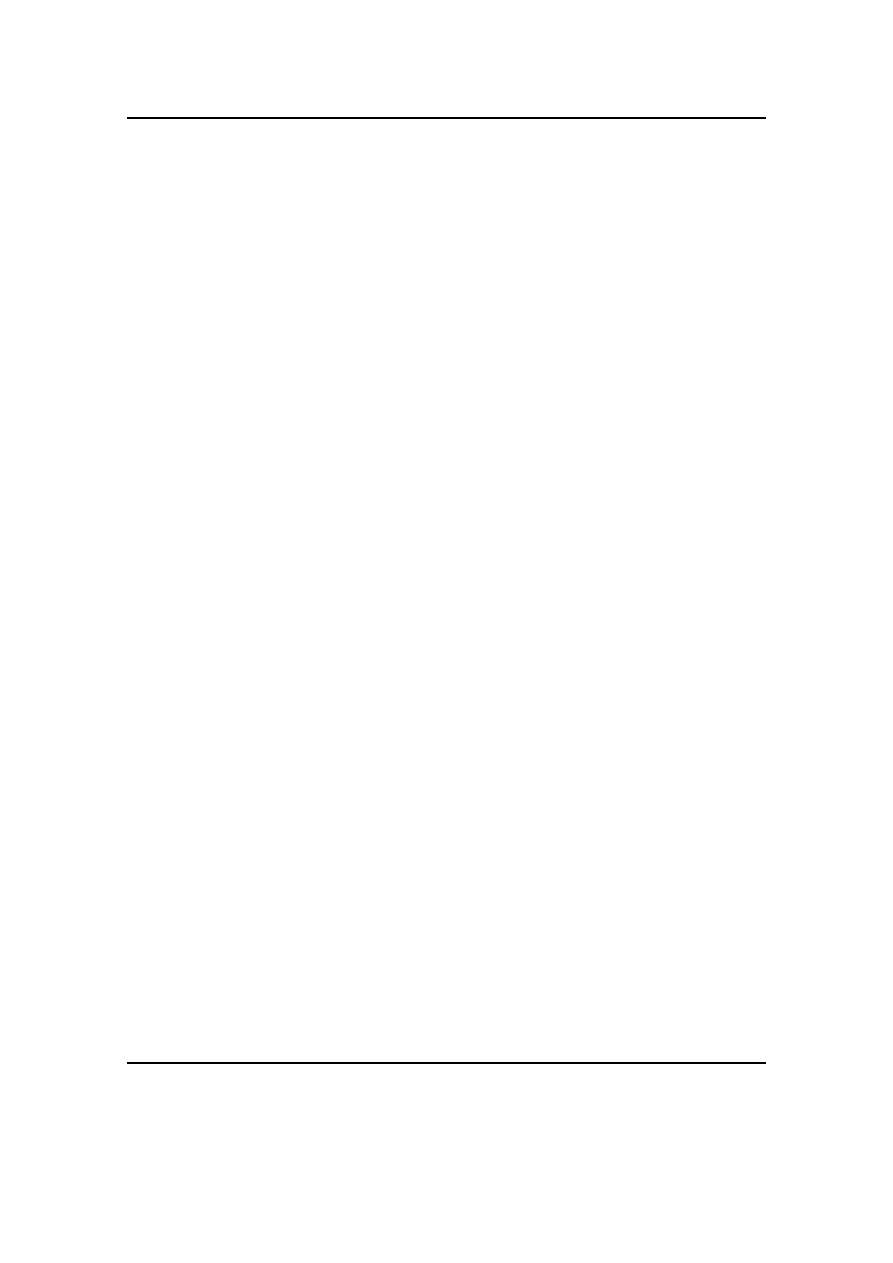
ZTMAiPC
Laboratorium Komputerowego Wspomagania Analizy i Projektowania
(a) Utworzyć zmienną x poleceniem:
>>x = 5.5
a następnie zmienne a, b i c poleceniami:
>>a=3
>>b=2
>>c=3
Uwaga:
W programie MATLAB do oddzielenia części ddziesiętnej od całkowi-
tej używa się znaku kropki (.) a nie przecinka (,).
(b) Wprowadzić:
>>a*xˆ2+b*x+c
Zaobserwować pojawienie się nowej zmiennej o nazwie ans. Wprowadzić:
>>y=a*xˆ2+b*x+c
Zaobserwować przypisanie wyniku obliczeń do zmiennej y. Powyższe polecenia
obliczają wartość wyrażenia: y = ax
2
+ bx + c (wynik: 104.7500).
(c) Wyświetlić zawartość przestrzeni roboczej poleceniami:
>>who
>>whos
Zaobserwować różnice w wynikach dla who i whos.
(d) Skopiować zawartość okna poleceń programu MATLAB do programu Wordpad.
(e) Wyczyścić zawartość okna poleceń programu MATLAB poleceniem:
>>clc
5. Zapis i odczyt zmiennych z plików dyskowych.
(a) Wprowadzić:
>>save abcxy
Polecenie save nazwa_pliku zapisuje wszystkie zmienne przestrzeni roboczej
w pliku nazwa_pliku.mat.
(b) Wprowadzić:
>>save y y
Polecenie save nazwa_pliku nazwa_zmiennej zapisuje zmienną nazwa _zmien-
nej w pliku nazwa_pliku.mat.
(c) Wprowadzić:
>>save ab a b
Polecenie save nazwa_pliku nazwa_zmiennej1 nazwa_zmiennej2 . . . , zapisuje
zmienne nazwa_zmiennej1, nazwa_zmiennej2, . . . , w pliku nazwa_pliku.mat.
(d) Wprowadzić:
>>dir
>>what
Polecenie dir wyświetla zawartość bieżącego katalogu. Polecenie what wyświe-
tla zawartość katalogu z podziałem na kategorie plików skojarzonych z progra-
mem MATLAB (tu: MAT-files, czyli *.mat).
Częstochowa 2007
5
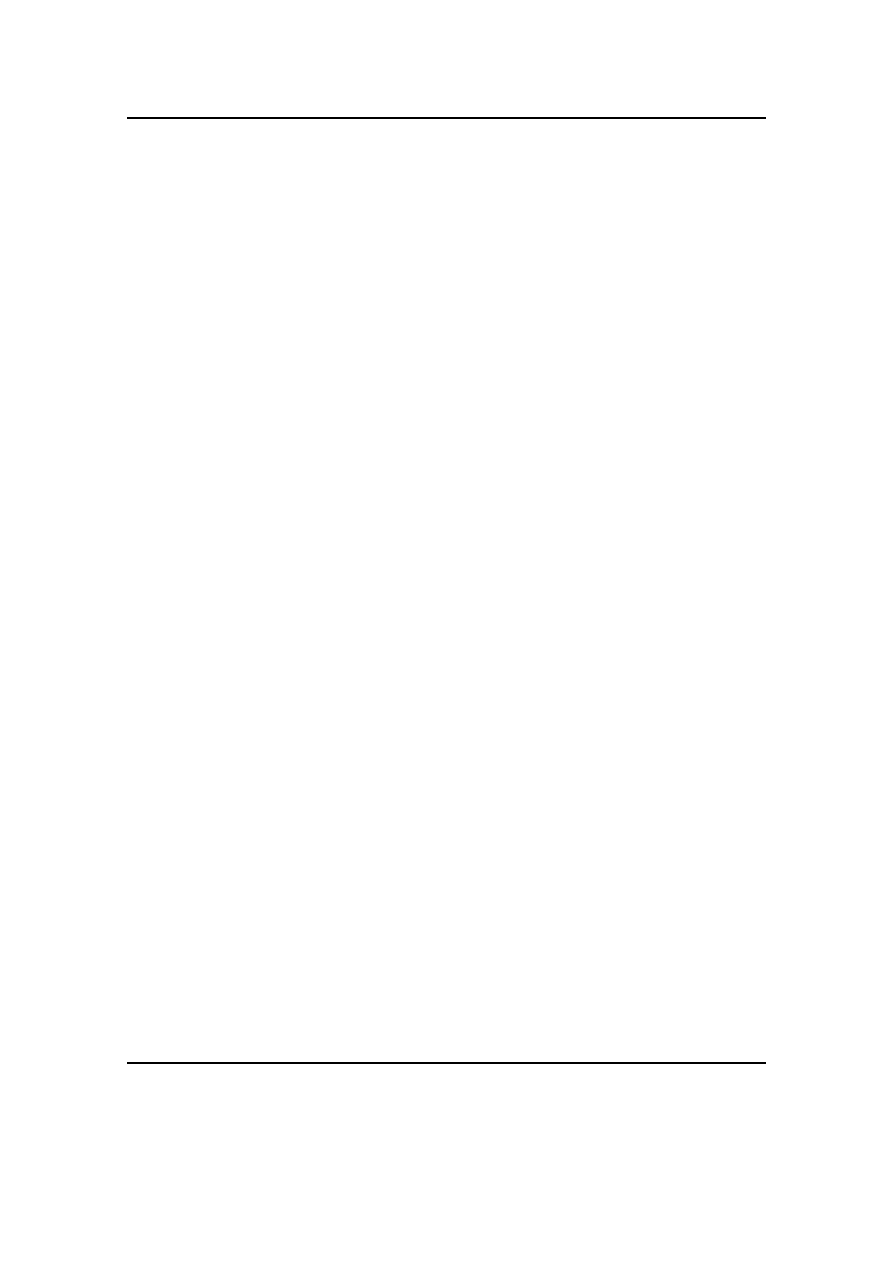
Ćwiczenie 1. Podstawy obsługi pakietu MATLAB.
ZTMAiPC
(e) Wyświetlić zawartość przestrzeni roboczej poleceniem:
>>who
Wprowadzić:
>>clear y
>>who
Zauważyć brak zmiennej y w przestrzeni roboczej. Wprowadzić:
>>clear a b
>>who
Wprowadzić:
>>clear
>>who
W przestrzeni roboczej nie ma zmiennych!
Polecenie clear nazwa_zmiennej służy do usuwania zmiennej o nazwie nazwa_zmien-
nej. Polecenie clear usuwa wszystkie zmienne z przestrzeni roboczej.
(f) Odczytać zmieną y, znajdującą się w pliku y.mat poleceniem:
>>load y
Wprowadzić:
>>who
Zaobserwować pojawienie się zmiennej y. Wprowadzić:
>>load ab
>>who
Zaobserwować pojawienie się zmiennych a i b. Usunąć wszystkie zmienne pole-
ceniem:
>>clear
Wprowadzić:
>>who
Zaobserwować brak zmiennych w przestrzeni roboczej. Wprowadzić:
>>load abcxy
>>who
W przestrzeni roboczej pojawiły się wszystkie poprzednio utworzone zmien-
ne. Polecenie load nazwa_pliku wczytuje do przestrzeni roboczej wszystkie
zmienne z pliku o nazwie nazwa_pliku.
(g) Skopiować zawartość okna poleceń programu MATLAB do programu Wordpad.
(h) Wyczyścić zawartość okna poleceń programu MATLAB poleceniem:
>>clc
6. Podstawowe obliczenia w trybie lini poleceń. Wywoływanie funkcji standardowych.
(a) Obliczyć z dokładnością do 15 cyfr po przecinku, która z liczb: e
π
, π
e
, jest
większa.
Wprowadzić:
>>format long
>>exp(pi)
>>piˆ(exp(1))
6
Częstochowa 2007
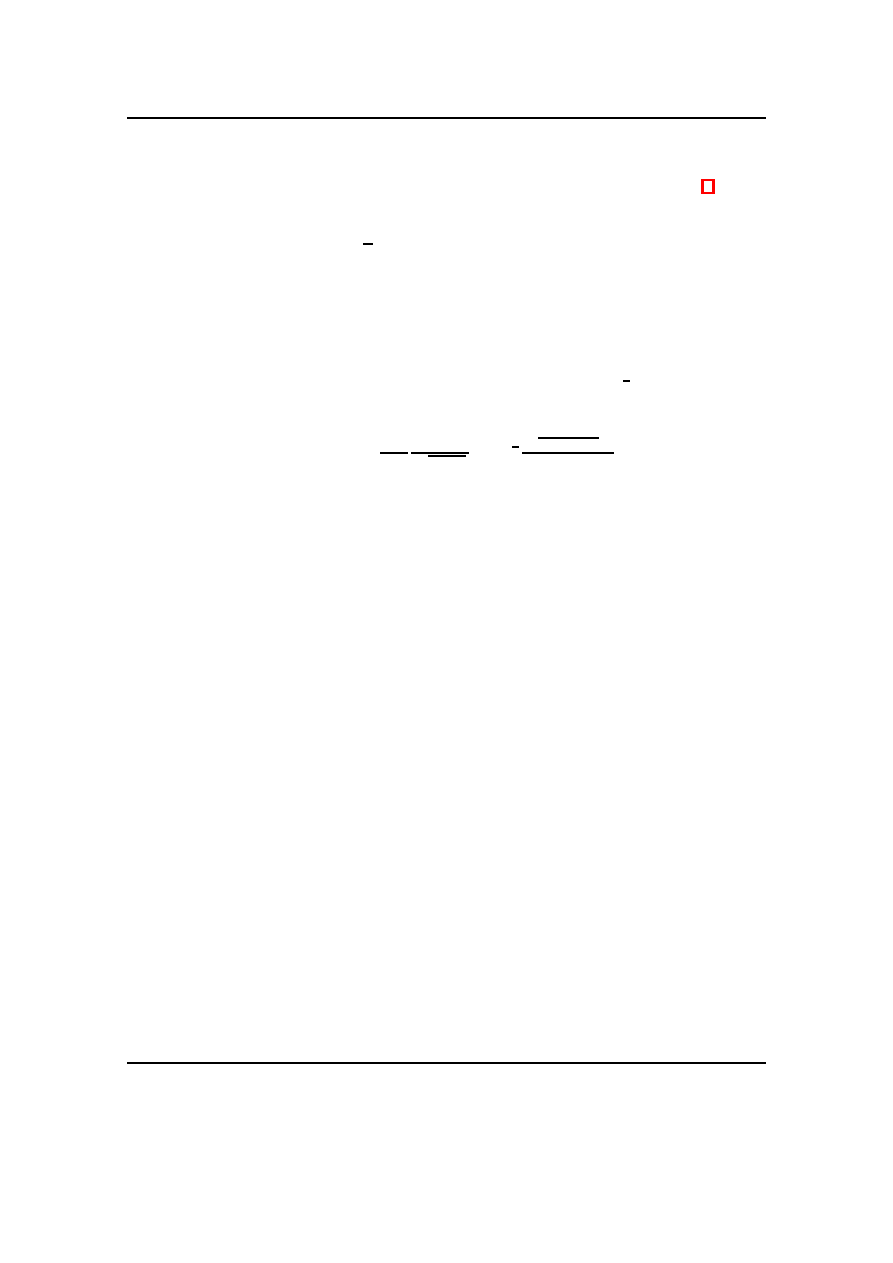
ZTMAiPC
Laboratorium Komputerowego Wspomagania Analizy i Projektowania
Polecenie format long powoduje ustawienie trybu wyświetlania liczb z dokład-
nością do 15 cyfr dziesiętnych. Funkcja exp(x), oblicza e
x
(patrz tab. 2). Stała
pi
wyraża liczbę π (π = 3.141592653589793).
(b) Spawdzić, który z ułamków: 2709/1024. 10583/4000 czy 2024/765, jest najlep-
szym przybliżeniem
√
7.
Wprowadzić:
>>2709/1024
>>10583/4000
>>2024/765
Wskazać najlepsze przybliżenie porównując wyniki obliczeń.
(c) Zdefiniować zmienne: a = 15.62, b = −7.08, c = 62.5, d =
1
2
(ab − c). Wykorzy-
stując zdefiniowane zmienne obliczyć wartości wyrażeń:
a
+
a
· b
c
(a + d)
2
p
|a · b|
, d
· e
d
2
a·d+c·d
20/a+30/b
a
+ b + c + d
.
Wprowadzić polecenia:
>>a=15.62
>>b=-7.08
>>c=62.5
>>d=0.5*(a*b-c)
W celu obliczenia pierwszego z wyrażeń wprowadzić:
>>a+((a*b)/c)*(((a+d)ˆ2)/sqrt(abs(a*b))
Drugie wyrażenie obliczyć samodzielnie.
W programie MATLAB zmienne można tworzyć poprzez przypisanie im war-
tości liczbowych lub wartości wyrażeń. W ogólnym przypadku wyrażenia mogą
zawierać zmienne definiowane wcześniej. Inne sposoby tworzenia zmiennych zo-
staną omówione w dalszej części kursu. Funkcja sqrt(x) oblicza pierwiastek
kwadratowy z x. Funkcja abs oblicza wartość bezwzględną z x, jeśli x — liczba
rzeczywista. Jeżeli x jest liczbą zespoloną, funkcja abs oblicza jej moduł.
(d) Skopiować zawartość okna poleceń programu MATLAB do programu Wordpad.
(e) Wyczyścić zawartość okna poleceń programu MATLAB poleceniem:
>>clc
(f) Obliczyć ręcznie wyrażenia a następnie sprawdzić wyniki w Matlabie.
Wprowadzić:
>>2/2*3
>>6–2/5+7ˆ2–1
>>3ˆ2ˆ2
>>2+round(6/9+3*2)/2–3
>>2+floor(6/9+3*2)/2–3
>>2+ceil(6/9+3*2)/2–3
Funkcje: round(x), floor(x) oraz ceil(x) zaokrąglają wartość x odpowied-
nio: do najbliższej wartości całkowitej, w dół oraz w górę.
Częstochowa 2007
7
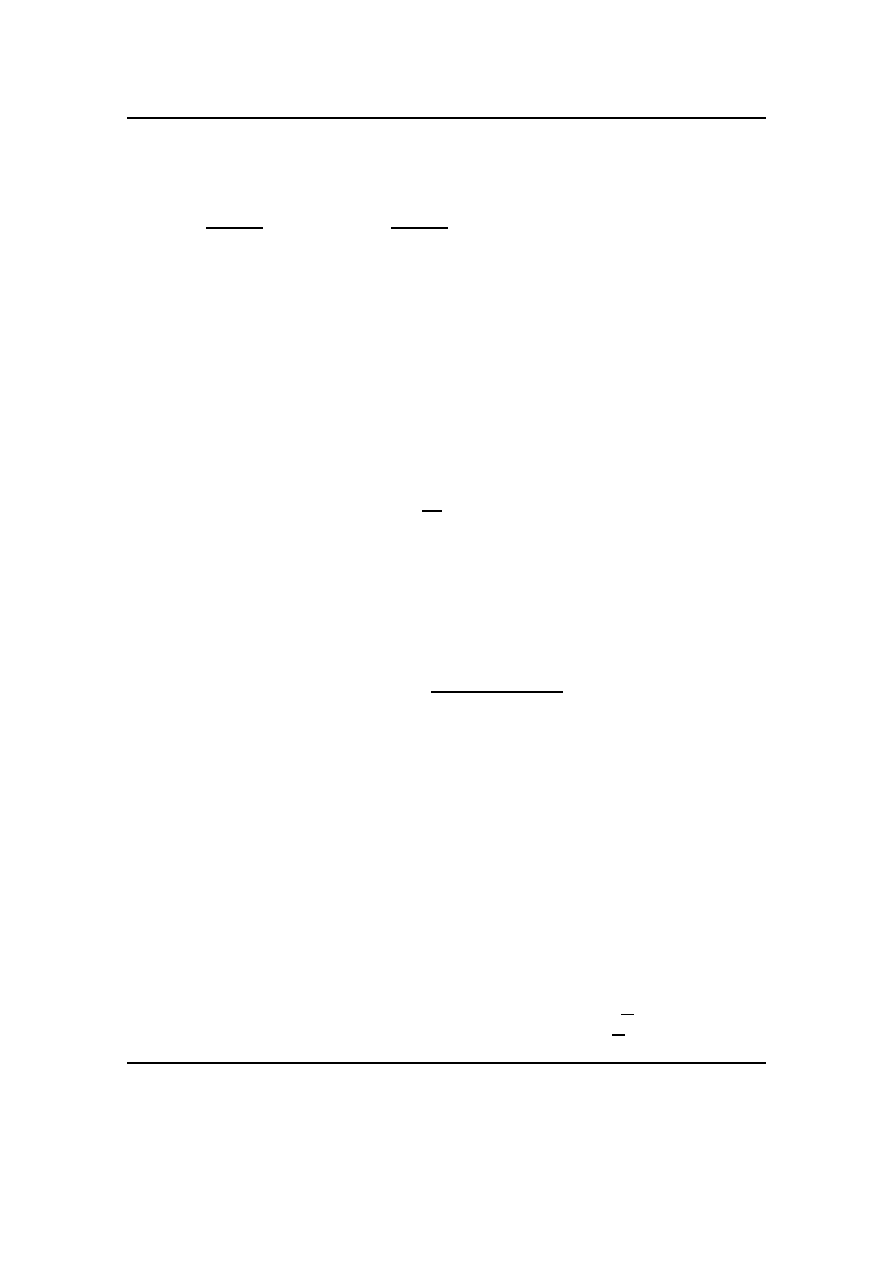
Ćwiczenie 1. Podstawy obsługi pakietu MATLAB.
ZTMAiPC
(g) Mając dane długości boków trójkąta: a = 18, b = 35 i c = 50, obliczyć kąt γ
pomiędzy bokami a i b.
Korzystając z twierdzenia kosinusów: c
2
= a
2
+ b
2
− 2ab cos γ, mamy: cos γ =
a
2
+b
2
−c
2
2ab
, czyli: γ = cos
−1 a
2
+b
2
−c
2
2ab
. Wprowadzić:
>>a=18; b=35; c=50
Zwrócić uwagę, na brak wyświetlenia wyników operacji przypisania dla zmien-
nych a i b. Wprowadzić:
>>gamma=acos((aˆ2+bˆ2-cˆ2)/2*a*b)
.
zakończenie linii znakiem (;) blokuje wyświetlanie wyniku wykonania plecenia.
Funkcja acos(x) oblicza cos
−1
x
. UWAGA: argumenty funkcji trygonometrycz-
nych programu MATLAB podaje się w radianach (rad), dlatego też uzyskany
wynik należy przeliczyć na stopnie.
(h) Przeliczyć kąt w radianach uzyskany w poprzednim podpunkcie na stopnie.
Uwzględniając, że:
180
◦
→ π rad
x
◦
→ φ
rad
,
kąt w stopniach wynosi: x
◦
=
180
π
· φ
rad
. Wprowadzić:
>>k=(180*gamma)/pi
Wprowadzić:
>>rad2deg(gamma)
Porównać uzyskany wynik z wartością zmiennej k.
Funkcja standardowa rad2deg(x) przelicza kąt x podany w radianach na stop-
nie.
(i) Mając dane długości dwóch boków trójkąta: a = 18 i b = 35, oraz kąt γ = 139
◦
pomiędzy nimi, obliczyć długość trzeciego boku c.
Z twierdzenia kosinusów: c =
p
a
2
+ b
2
− 2ab cos γ. Wprowadzić:
>>sqrt(aˆ2+bˆ2-2*a*b*cos(gamma))
Wprowadzić:
>>c
.
Porównać wyniki obliczeń z wartością zmiennej c (długość trzeciego boku). Dla
porównania wprowadzić:
>>sqrt(aˆ2+bˆ2-2*a*b*cos(deg2rad(k)))
Porównać wyniki obliczeń. Funkcja deg2rad(x) przelicza kąt x w stopniach na
radiany.
(j) Kwotę P = 1000 zł wpłacono na lokatę bankową oprocentowaną 8% w ska-
li rocznej. Po jakim czasie t
2
(w latach i miesiącach) z lokaty o kapitalizacji
miesięcznej uzyska się taką samą wartość jak z lokaty o kapitalizacji rocznej,
utrzymywanej przez t
1
= 17 lat. Wynik obliczeń wyrazić w postaci lat, miesięcy
i dni. Jeżeli odsetki są kapitalizowane raz w roku, to po t latach kwota lokaty
wynosi: A = (1 + r)
t
. Jeżeli osetki, wynoszące r · 100% kapitalizowane są m–
razy w roku, po t latach kwota lokaty wynosi: A
m
= (1 +
r
m
)
tm
. Przyrównując
do siebie powyższe zależności, mamy: (1 + r)
t
1
= (1 +
r
m
)
t
2
m
. Logarytmując
8
Częstochowa 2007
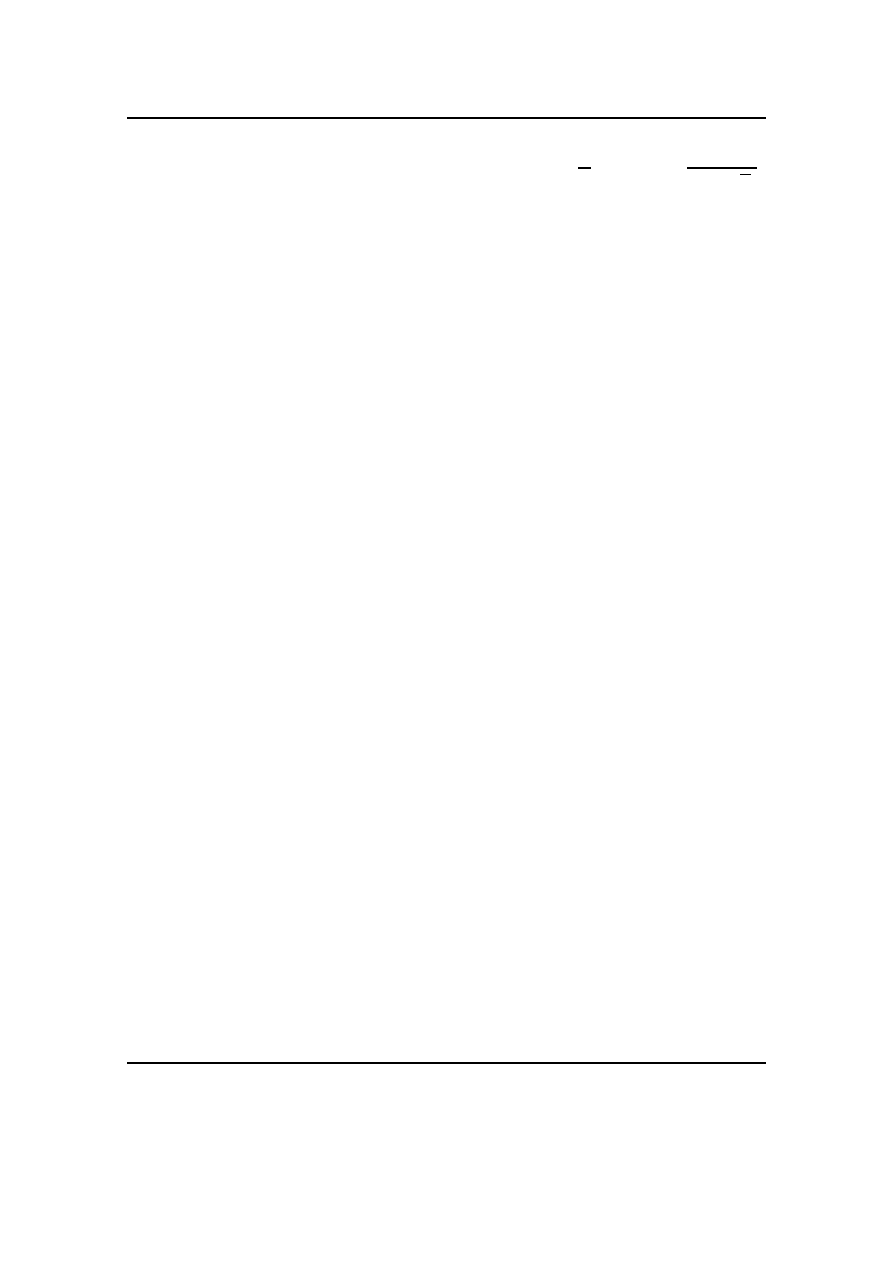
ZTMAiPC
Laboratorium Komputerowego Wspomagania Analizy i Projektowania
równanie, otrzymuje się: t
1
log(1 + r) = t
2
m
log(1 +
r
m
). Stąd: t
2
=
t
1
log(1+r)
m log(1+
r
m
)
.
Wprowadzić:
>>t2=(17*log(1+0.08))/(12*log(1+0.08/12))
Aby przedstawić wynik w postaci liczby lat, miesięcy i dni wprowadzić:
>>dni=t2*360
>>lata=fix(dni/360)
Jest to liczba lat. Wprowadzić:
>>dni_poz=rem(dni,360)
>>mies=fix(dni_poz/30)
Jest to liczba miesięcy. Wprowadzić:
>>dni=rem(dni_poz,30)
Jest to liczba dni. Funkcja fix(x) oblicza część całkowitą liczby x, natomiast
funkcja rem(x,n) zwraca resztę z dzielenia całkowitego x przez n. Funkcja
log(x)
oblicza logarytm naturalny z liczby x.
(k) Wyrazić czas (zmienna t): t = 4520 sekund w postaci godzin (zmienna g),
minut (zmienna m) i sekund (zmienna s).
Wprowadzić:
>>t=4520
>>g=fix(t/3600)
>>m=fix(rem(t,3600)/60)
>>s=rem(rem(t,3600),60)
W celu sprawdzenia wyniku wprowadzić:
>>s+60*m+3600*g
Otrzymany wynik porównać z t
(l) Skopiować zawartość okna poleceń programu MATLAB do programu Wordpad.
(m) Wyczyścić zawartość okna poleceń programu MATLAB poleceniem:
>>clc
Częstochowa 2007
9
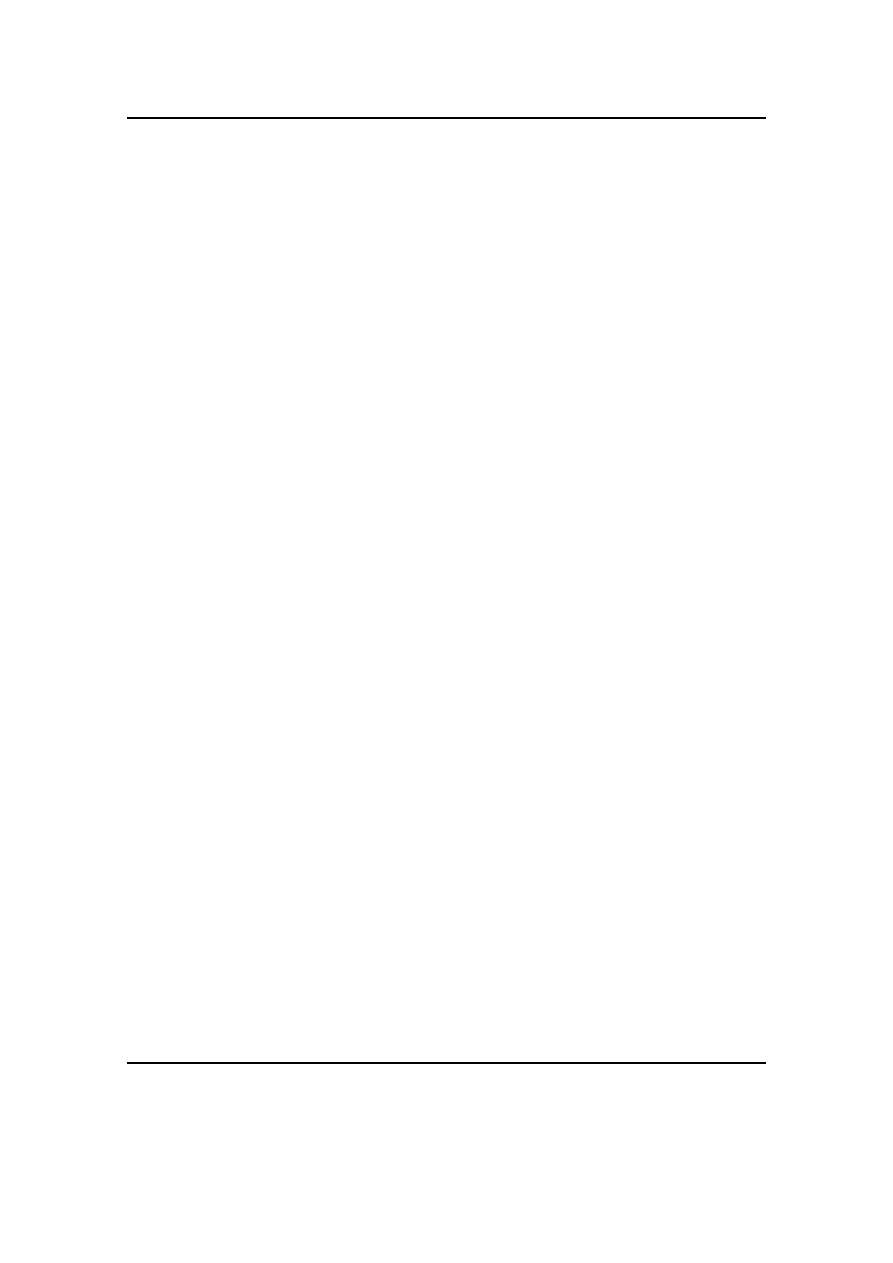
Ćwiczenie 1. Podstawy obsługi pakietu MATLAB.
ZTMAiPC
4.
Opracowanie sprawozdania
W sprawozdaniu należy umieścić polecenia oraz wyniki ich działania skopiowane w trak-
cie ćwiczenia z okna środowiska MATLAB. Do Każdej linii kodu oraz do każdego wyniku,
należy dodać komentarz objaśniający.
Przykład.
. . . 2+round(6/9+3*2)/2–3 — obliczenie wartości wyrażenia. Funkcja round(6/9+3*2)
zaokrągla wynik działania 6/9+3*2 do najbliższej liczby całkowitej. . .
Napisać kod języka MATLAB (z wykorzystaniem poznanych poleceń) rozwiązujący po-
niższe zadania.
Zadanie 1
Wiedząc, że 1 galon ≈ 4,54609 litra oraz 1 mila ≈ 1,60934 km, wyrazić zużycie
paliwa równe 5.6 l/100 km w galonach / milę
Zadanie 2
Korzystając z danych z zad. 1, oblicyć zużycie paliwa w l/100 km dla samo-
chodu, który przejechał 385 mil i zużył 32.4 l paliwa.
10
Częstochowa 2007
Document Outline
Wyszukiwarka
Podobne podstrony:
Matlab-kurs, MATLAB, MATLAB
Matlab-kurs, Systemy sterowania, Systemy sterowania
kurs matlaba, Lab4 KURS MATLABa, KURS MATLABa
kolokwium rok II 20070117, Prywatne, 1 SUM, infa, Matlab kurs pl (bd4ty3), matlab
Matlab kurs SIMULINK
Wyciąg z poleceń MATLABA, kurs Matlaba PL
Matlab-kurs, Modele systemow ciaglych, Symulacja:
kurs matlaba, Lab6 KURS MATLAB 2003, KURS MATLABa
kurs matlaba, Zadania6 KURS MATLAB 2003, Labolatorium 1, ZADANIA
KURS MATLAB 2003 - wstep ogolny, KURS MATLABa
kurs matlaba, Zadania5 KURS MATLAB 2003, Labolatorium 1, ZADANIA
kurs matlaba, Lab5 KURS MATLAB 2003, KURS MATLABa
kurs matlaba, Lab5 KURS MATLAB 2003, KURS MATLABa
kurs matlaba, Zadania3 KURS MATLAB 2003, Labolatorium 1, ZADANIA
Kurs Matlab I ( Uniwersytet Warszawski )
więcej podobnych podstron